win10开机黑屏只有鼠标怎么办
更新日期:2023-11-16 17:28:13

自从微软发布win10后,许多用户就纷纷将自己的电脑更换上了最新的win10系统。但是,不管什么系统使用时间长了都会出现些问题,接下来小编就给大家介绍一下win10开机黑屏只有鼠标这个问题的解决方法,有兴趣的朋友不妨来了解一下呀。
win10开机黑屏只有鼠标怎么办:
1,重启电脑,在电脑启动出现win10徽标界面时长按电源键关机,重复三次。
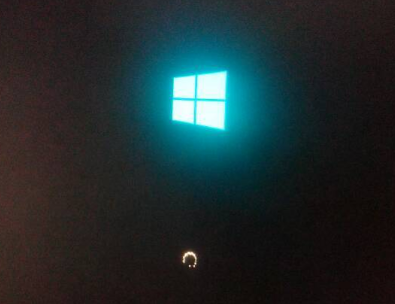
2,等待系统修复系统后进入“高级启动选项”,依次选择“疑难解答”——>“高级选项”——>“启动设置”,然后点击“重启”下一步。
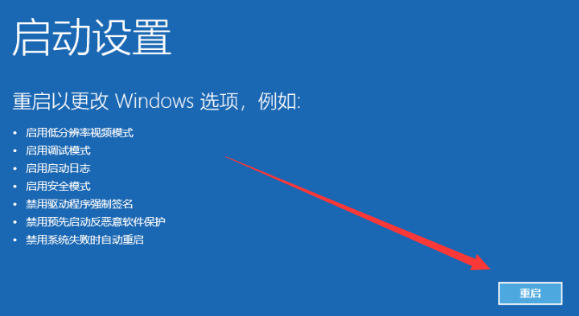
3,进入如图下启动界面,选择“启用安全模式”回车键进入。

4,进入安全模式界面后,将最近安装的三方软件、显卡驱动程序卸载掉排查软件冲突的问题。
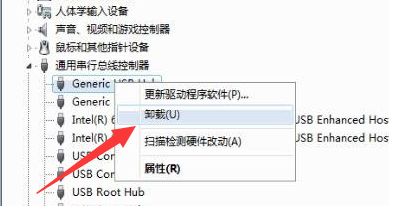
5,然后使用安全软件对电脑进行查杀病毒。
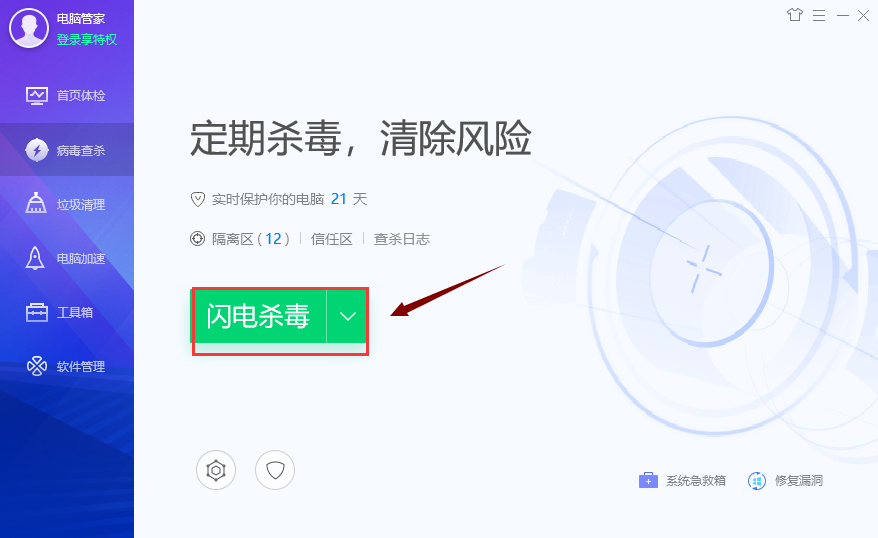
以上就是解决win10开机黑屏只有鼠标的方法了,希望对你有所帮助。

 客户端安装
客户端安装